软件Tags:
h9d教程网下出示的DiskGenius2020是一款十分知名的磁盘分区及数据信息维护保养软件。DiskGenius集数据修复、磁盘分区、系统软件备份恢复等多种多样作用于一身,可以为众多客户产生更加强劲的作用及其特性,包含能够将早已被删掉的文档开展修复,对电脑硬盘的系统分区开展拷贝和备份数据这些。

DiskGenius2020功能齐全、简易好用,不论是对电脑硬盘开展恢复出厂设置、重新分区、恢复数据库、恢复磁道,DiskGenius都能够担任,可以非常好的为客户解决了电脑上应用全过程中出現的一切硬盘难题,是必备应用软件之一。
软件功能
1.全面的数据恢复功能
安全快速地恢复硬盘、移动硬盘、U盘、存储卡、RAID、虚拟磁盘上因误删除、格式化、分区损坏、分区丢失、病毒破坏、系统崩溃及其他未知原因丢失的数据。
2.领先的搜索算法
智能的搜索算法可以对磁盘进行深度扫描,识别出丢失的数据;不管数据是什么原因丢失的,只要没有被覆盖,还有残留的文件信息,就可以正常查找到并恢复。
3.恢复前预览文件
在实际恢复数据之前预览自己的文件,所见即所得,清晰明了;双击文档、图片、视频、音频、文本、PDF等可以查看文件内容,以便准确预判恢复效果。
4.RAID恢复
DiskGenius支持虚拟重组RAID,重组后就可以像操作常规磁盘一样进行文件恢复与分区恢复了。组建的虚拟RAID是只读的,以防止误操作破坏原始磁盘及数据。
5.虚拟机恢复
无需运行虚拟机系统,可直接加载虚拟磁盘文件,加载后,即可像操作普通磁盘一样进行数据恢复。支持VMware、Virtual PC和VirtualBox等虚拟机的虚拟磁盘文件格式。
6.紧急恢复
DiskGenius可以帮您制作WinPE启动盘,用于处理数据恢复的紧急情况,例如系统崩溃无法启动、系统盘丢失了数据等,安全便捷。
7.扇区编辑
集成了强大的16进制文本编辑与磁盘编辑功能,例如,扇区定位、扇区复制、扇区填充、数据解释、对任意扇区进行编辑、导入与导出扇区数据等,可以帮助专业人员进行手工数据恢复。
8.支持文件系统
支持NTFS、FAT32、FAT16、FAT12、exFAT、EXT4、EXT3、EXT2等多种文件系统的文件恢复、分区恢复、分区管理、数据备份。
DiskGenius2020使用教程
一、DiskGenius2020怎么4k对齐?
1、在别的电脑上插入固态硬盘,打开这个图一的软件。
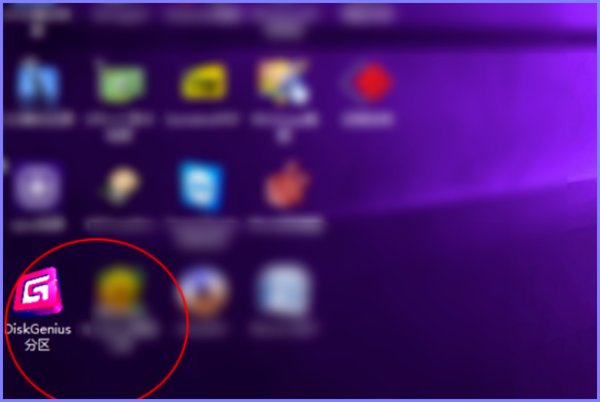
2、点击固态硬盘,左侧灰色的就是,点击这个快速分区。
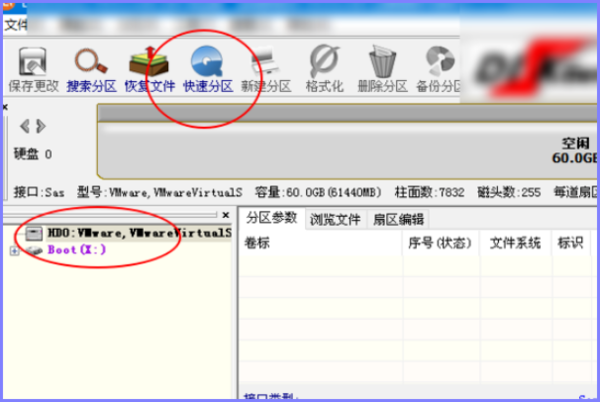
3、分区类型建议选择mbr,选择3个分区。

4、然后在右键这里分区1可以设置C盘的大小,分区1C盘2为D盘3为E盘。默认的是25g,可以设置为50g以上,不要少过25g。

5、点击勾选”对齐到分区整倍数;。
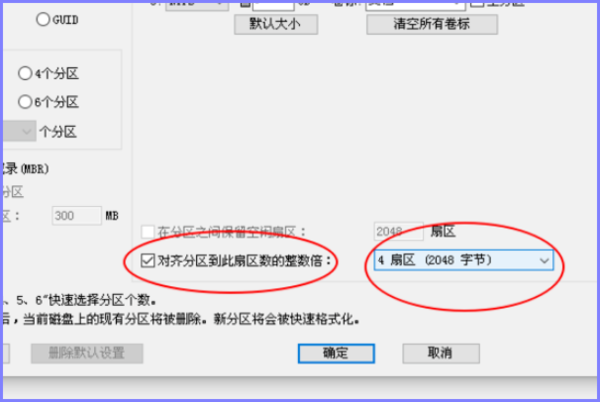
6、小于120g或者是这个容量的ssd选择4扇区2048,大于120g则选择8扇区(4096)字节。
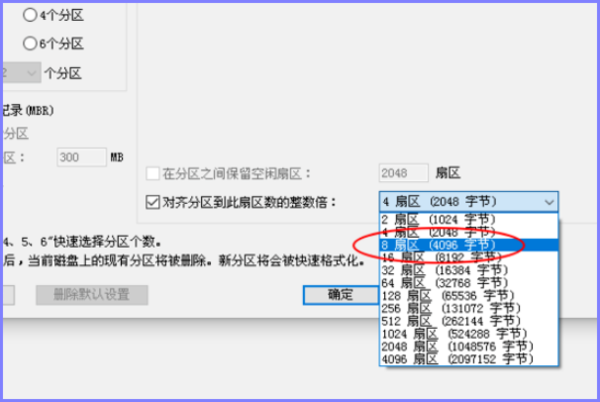
7、点击确定。
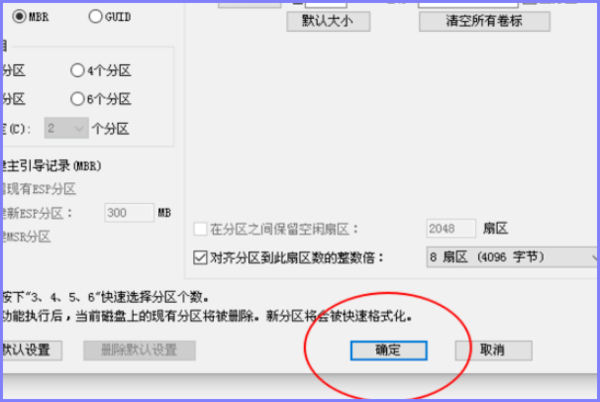
8、此刻看到ssd将会被4k对齐并且进行分区了的。
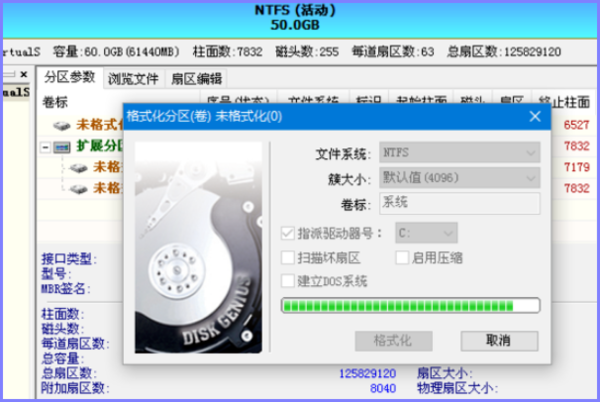
9、硬盘已经不是灰色的了,说明分区好了。
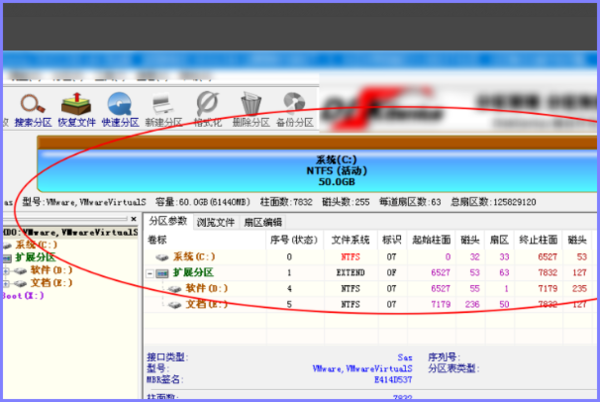
二、DiskGenius2020怎么修复硬盘坏道?
1、运行Diskgenius工具后,依次打开;硬盘 — 坏道检测与修复(Y)”
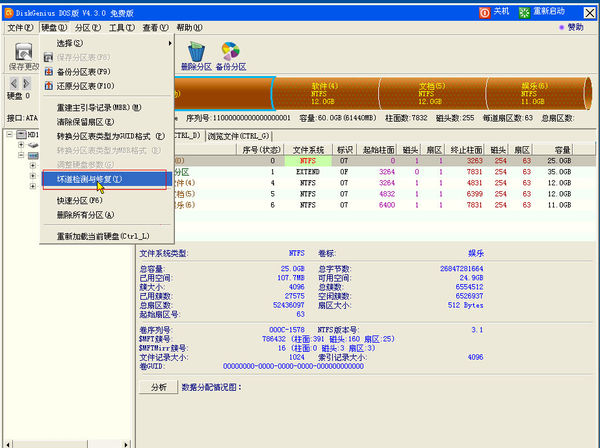
2、在弹出的;坏道检测与修复”窗口之后,在柱面范围处填入需要检测的硬盘分区范围数值(如电脑上存在着两个以上的电脑硬盘,我们可以点击;选择硬盘”之后再选择所需要检测的硬盘。),如不确定硬盘坏道所在的分区范围,则在弹出窗口之后点击开始检测即可;
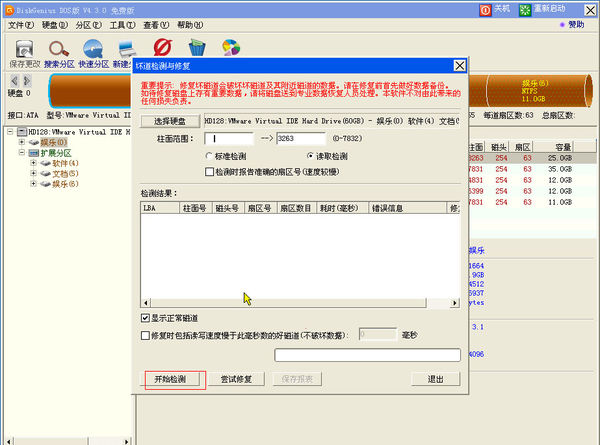
3、在进行尝试修复前若硬盘内存在重要数据,应该将重要数据事先备份出来,一切准备工作完成后可再进行修复工作,进行修复过程所消耗的时间所检测出来的硬盘坏道数量而决定,我们只需要耐心等待修复工作完成;
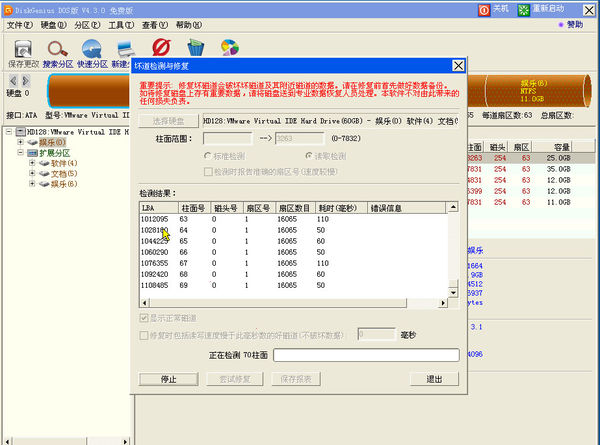
三、DiskGenius2020怎么合并分区?
1、diskgenius合并分区的方法很简单,首先打开diskgenius软件,大家可以看到一个带有两个分区的硬盘,接下来小编给大家介绍怎么合并成一个
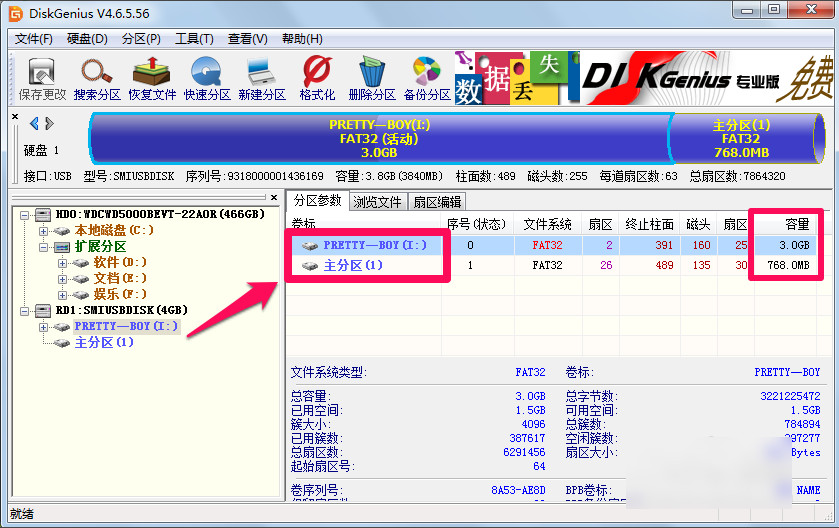
2、对硬盘进行合并和分区操作前最好先备份文件,右键单击其中一个分区,然后选择删除当前分区
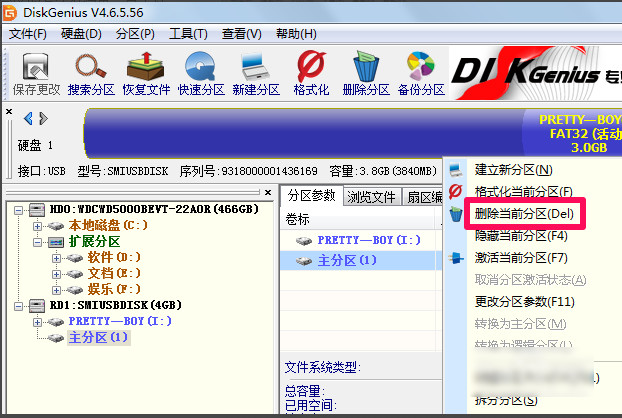
3、此时diskgenius便会提示删除该分区文件将丢失,我们提前已经备份好文件了,所以点击是就可以了
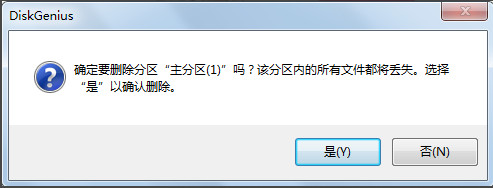
4、diskgenius删除分区后我们需要点击左上角的保存更改
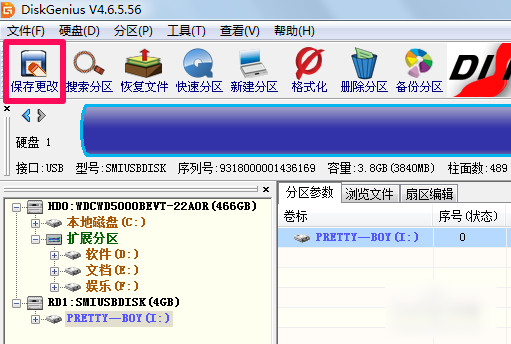
5、diskgenius保存更改完成后右键单击想要合并分区的盘符,点击调整分区大小
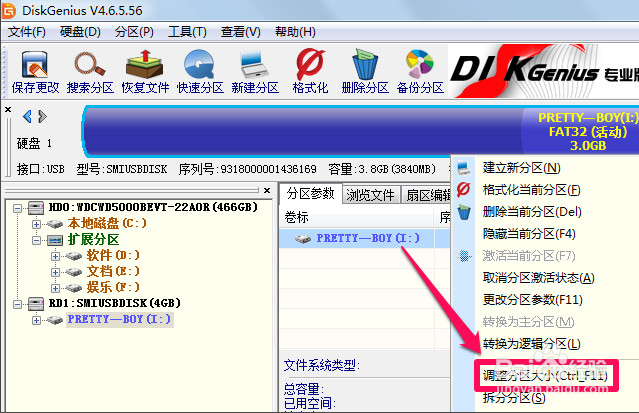
6、使用diskgenius调整分区大小为最大就可以了,这里我们可以鼠标放在两个盘符中间拖动调节,也可以直接鼠标输入
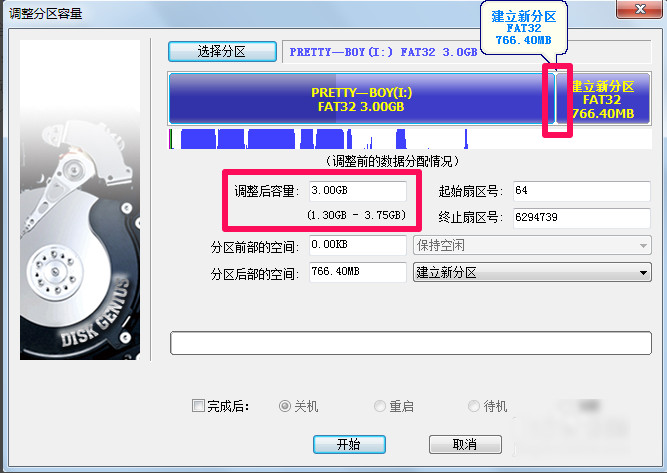
7、diskgenius设置好容量之后我们点击开始,等diskgenius合并分区处理完之后就可以了
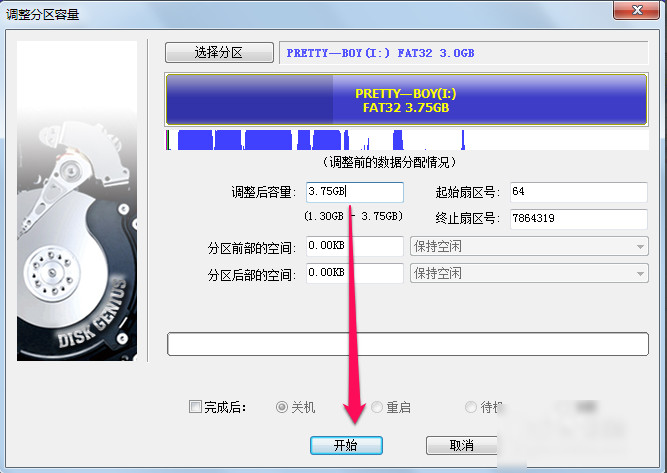
更新日志
1、增加将当前系统迁移到新硬盘的功能。
2、增加解密BitLocker加密分区的功能。
3、增加设置UEFI启动项功能。
4、备份分区时采用多线程压缩以提高速度。
5、备份分区时的默认压缩方式由;快速压缩”改为;正常压缩”。
6、增量备份时支持更改压缩方式。
7、支持建立最大8TB的vmdk虚拟磁盘。
8、批量格式化USB磁盘功能,增加ext4分区格式。
9、提高按类型恢复文件的准确度。
10、增强对硬盘只读状态的判断。
11、不显示OneDrive映射的网络磁盘。
软件特色
1、硬盘分区:整数分区、快速分区、分区/硬盘复制等功能。
2、数据恢复:恢复因误删除、误格式化所丢失的数据文件。
3、磁盘修复:分区表错误检查与修复、坏道检测与修复、提供文件读写功能。
4、支持设备:U盘、移动硬盘、存储卡(闪存卡);支持FAT12/FAT16/FAT32等文件系统。
应用寄语
DiskGenius2020下载信息:软件大小:32MB,属于系统工具,是一款非常著名的硬盘分区及数据维护软件。DiskGenius集数据恢复、硬盘分区、系统备份还原等多种功能于一身!能够为广大用户带来更为强大的功能以及性能,包括可以将已经被删除的文件进行恢复,对硬盘的分区进行复制和备份等等。1、硬盘分区:整数分区、快速分区、分区/硬盘复制等功能。,3、磁盘修复:分区表错误检查与修复、坏道检测与修复、提供文件读写功能。
DiskGenius下载 v5.2.0 绿色版
本地电脑下载
电信下载地址:
其它












